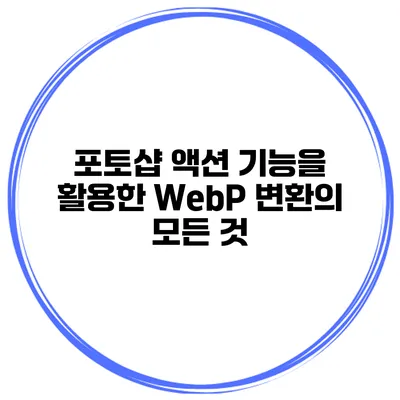포토샵 액션 기능을 활용한 WebP 변환의 모든 것
디지털 이미지의 품질은 작업 프로세스에서 매우 중요한 요소입니다. 특히 웹사이트와 앱에서 사용되는 이미지 포맷은 로딩 시간과 사용자 경험에 큰 영향을 미치죠. 그 중 WebP 포맷은 압축효율과 품질을 동시에 만족시키는 최적의 선택으로 부각되고 있습니다. 그럼 포토샵의 액션 기능을 활용하여 WebP로 쉽게 변환하는 방법을 알아볼까요?
✅ 웹사이트 로딩 속도를 높이는 비법을 알아보세요!
WebP 포맷의 장점
WebP는 구글에서 개발한 이미지 포맷으로, 기존 PNG와 JPEG 포맷보다 더 높은 압축률을 제공하며, 손실 및 무손실 압축 모두 지원합니다. 이와 같은 장점으로 인해 많은 웹사이트에서 채택되고 있는 포맷이죠.
WebP의 주요 특징
- 고급 압축: 이미지 품질을 유지하면서 파일 크기를 대폭 줄일 수 있어요.
- 알파 채널 지원: 투명한 배경을 필요로 하는 이미지에서도 유용하답니다.
- 애니메이션 지원: GIF와 같은 애니메이션도 WebP로 표현할 수 있어요.
✅ 포토샵을 무료로 체험하고 편리한 단축키를 배워보세요!
포토샵에서 액션 기능을 설정하는 방법
포토샵의 액션 기능을 통해 반복적인 작업을 자동화할 수 있어요. WebP 변환을 위한 액션을 설정하는 과정은 간단합니다.
액션 기능 활성화하기
- 포토샵을 실행한 후,
Window메뉴에서Actions를 선택해 액션 패널을 표시하세요. - 액션 패널 오른쪽 상단 메뉴에서 ‘New Action’을 클릭하여 새 액션을 생성해보세요.
- 적절한 액션 이름을 입력하고
Record버튼을 눌러 기록을 시작합니다.
WebP로 변환하는 과정 기록하기
- 첫 번째로 제작할 이미지를 열고,
File메뉴에서Export를 선택합니다. Export As를 클릭한 후, 드롭다운 메뉴에서 WebP 포맷을 선택합니다.- 모든 설정을 완료한 후,
Save버튼을 누릅니다. - 변환이 완료되면, 액션 패널에서
Stop버튼을 눌러 기록을 종료하세요.
이제 WebP로 변환하는 액션이 생성되었습니다. 이 액션을 사용해 여러 이미지를 빠르게 변환할 수 있답니다.
✅ 인스타그램에 최적화된 이미지 사이즈와 해상도를 알아보세요.
대량 이미지 변환을 위한 배치 프로세스
액션 기능을 설정한 후에는 Batch 명령을 통해 여러 파일을 동시에 변환할 수 있어요. 이 과정은 특히 많은 이미지를 처리할 때 굉장히 유용합니다.
배치 프로세스 단계
File메뉴에서Automate->Batch를 선택하세요.- 대화 상자가 열리면, 변환할 액션을 선택합니다.
- 소스의 이미지가 포함된 폴더를 지정합니다.
- 변환된 파일을 저장할 폴더를 설정하고, 필요한 경우 파일 이름 규칙을 설정하세요.
OK버튼을 눌러 배치 프로세스를 시작합니다.
이렇게 설정한 후, 포토샵은 해당 폴더 안의 모든 이미지 파일을 WebP로 변환해 저장합니다.
배치 프로세스의 장점
- 시간 절약: 수작업으로 수행할 필요가 없어져요.
- 일관성 유지: 모든 이미지가 동일한 품질로 변환됩니다.
✅ 웹사이트 속도를 향상시키는 비밀스런 팁을 알아보세요.
WebP 변환 시 고려할 사항
WebP로 변환하기에 앞서 몇 가지 고려해야 할 사항이 있습니다.
- 브라우저 호환성: 일부 구형 브라우저에서는 WebP 포맷을 지원하지 않을 수 있습니다.
- 이미지 품질 설정: 변환할 때 품질 설정을 조정하면 화질과 파일 크기 사이에서 최적의 균형을 찾을 수 있어요.
- 파일 관리: 변환 후에는 원본 파일과의 정리를 적절히 하는 것이 중요합니다.
| 고려사항 | 설명 |
|---|---|
| 브라우저 호환성 | 최신 브라우저에서는 지원되지만, 구형 브라우저는 확인 필요 |
| 이미지 품질 설정 | 품질과 크기 조절로 최적의 결과를 추구해야 하죠 |
| 파일 관리 | 원본 파일과 변환 파일을 정리하여 관리하세요 |
결론
WebP 변환은 과거 이미지 포맷과 비교해 월등한 장점을 제공해요. 포토샵의 액션 기능을 통해 이 작업을 간단하게 자동화할 수 있습니다. 이제는 반복적인 작업을 줄이고, 더 효율적으로 이미지를 관리할 수 있답니다.
이제 여러분도 포토샵의 액션 기능을 통해 WebP로 변환하여, 웹사이트의 로딩 속도를 높이고 사용자 경험을 개선해보세요! 필요한 자료를 정리하고, 액션 기능을 활용해 대량의 이미지를 간편하게 변환할 시간이에요!
지금 바로 포토샵을 켜고, WebP 변환 작업을 시작해보세요!
자주 묻는 질문 Q&A
Q1: WebP 포맷의 장점은 무엇인가요?
A1: WebP 포맷은 높은 압축률을 제공하고 손실 및 무손실 압축을 지원하여 이미지 품질을 유지하며 파일 크기를 줄일 수 있습니다.
Q2: 포토샵에서 WebP로 변환하는 액션을 설정하는 방법은 무엇인가요?
A2: 포토샵에서 액션 패널을 열고 ‘New Action’을 클릭한 후, WebP 포맷으로 이미지를 변환하는 과정(Export As 선택 등)을 기록하면 됩니다.
Q3: 대량 이미지 변환을 위한 배치 프로세스는 어떻게 진행하나요?
A3: File 메뉴에서 Automate -> Batch를 선택하고, 변환할 액션과 이미지가 포함된 폴더를 지정한 후 변환된 파일을 저장할 폴더를 설정하면 배치 프로세스를 시작할 수 있습니다.